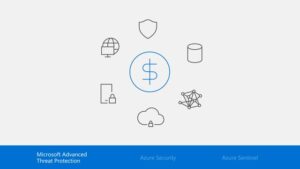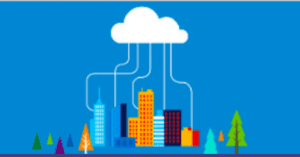Segurança em TI é um tópico vital, e neste artigo oferecemos um guia detalhado sobre como garantir a segurança máxima com o Fortinet Firewall. Abrange desde a configuração até práticas recomendadas para maximizar a proteção de sua rede. Ideal para profissionais de TI em busca de aprimorar suas habilidades em segurança da informação.
Sumário
Segurança em TI e o Papel dos Firewalls
Fortinet Firewall é uma ferramenta essencial para a segurança da informação. Neste post, compartilharemos algumas boas práticas e dicas importantes do fabricante para que você possa aproveitar ao máximo seu firewall.”
Maximizando a Segurança com Firewall Fortigate: Neste post, compartilhamos dicas valiosas direto do fabricante para que você aproveite ao máximo as funcionalidades do seu Firewall Fortigate.
Entendendo o Fortinet Firewall para Segurança em TI
No tópico ‘Entendendo o Fortinet Firewall para Segurança em TI’, mergulharemos profundamente nos recursos e funcionalidades deste renomado sistema de segurança de rede. Explicaremos como o Fortinet Firewall funciona, suas capacidades-chave e como ele contribui para uma estratégia de segurança de TI eficaz. Além disso, abordaremos o papel vital que desempenha na detecção e prevenção de ameaças cibernéticas, ajudando a proteger sua infraestrutura de TI contra invasões indesejadas. Quer você esteja considerando o Fortinet Firewall para seu ambiente de rede ou já esteja usando e queira aproveitá-lo melhor, este segmento proporcionará um entendimento sólido para aprimorar sua segurança em TI.
Por razões de segurança, a Fortinet sugere o modo NAT, pois as redes internas ou DMZ podem ter endereços privados seguros. Saiba mais sobre a Fortinet aqui.
Se você ainda tem dúvidas sobre o modo NAT, confira este post que criamos especialmente para você.
Uma dica valiosa da Fortinet é usar Domínios Virtuais (VDOMs) para agrupar interfaces relacionadas ou subinterfaces de VLAN.
O uso de VDOMs e o modo transparente são especialmente úteis quando a rede é complexa e não permite alterações no esquema de endereçamento IP.

Práticas Recomendadas de Segurança em TI com Fortinet Firewall
Em nosso segmento sobre Práticas Recomendadas de Segurança em TI com Fortinet Firewall, exploraremos como otimizar o uso desse poderoso sistema de segurança de rede. Discutiremos desde a configuração correta até a implementação de políticas de segurança, passando por recomendações para a manutenção do sistema. Nosso objetivo é fornecer insights úteis que permitam uma proteção de rede robusta, aproveitando ao máximo o Fortinet Firewall. Independentemente de você ser um iniciante em segurança de TI ou um profissional experiente, as dicas a seguir serão um recurso valioso para garantir que suas práticas de segurança estejam alinhadas com as melhores recomendações do setor.
Gerenciando Recursos Eficientemente
Desative todos os recursos de gerenciamento desnecessários. Se SSH ou SNMP não são necessários para você, é melhor desativá-los para evitar possíveis infiltrados.
Coloque as regras de firewall mais utilizadas no topo da lista de interfaces e registre apenas o tráfego necessário. A gravação de logs pode diminuir o desempenho, especialmente se for em um disco rígido interno. Felizmente, a Fortinet oferece alternativas em nuvem ou com appliances.
Ativando Apenas Inspeções Necessárias
No seu Firewall Fortigate, ative apenas as inspeções de aplicativo necessárias. Mantenha os sistemas de alerta ao mínimo. Se você enviar logs para um servidor syslog, provavelmente não precisará de alertas de SNMP ou de e-mail, o que evitará processamentos redundantes.
Estabeleça atualizações programadas do FortiGuard com uma frequência razoável para manter a segurança de sua rede sempre em dia.
Maximizando o Uso da Função Ajuda
A Função de Ajuda no Firewall FortiGate é uma excelente ferramenta para maximizar o desempenho e a segurança da sua rede.
Segundo o Cookbook da Fortinet, para exibir uma breve ajuda durante a entrada do comando, basta pressionar a tecla de interrogação (?) na tela de gerenciamento do firewall.
- Pressione a tecla de interrogação (?) no prompt de comando para exibir uma lista dos comandos disponíveis e uma descrição de cada um.
- Pressione a tecla de interrogação (?) após uma palavra-chave de comando para exibir uma lista dos objetos disponíveis com esse comando e uma descrição de cada um.
- Se você digitar uma palavra ou parte de uma palavra e pressionar a tecla de interrogação (?), será exibida uma lista de possíveis conclusões de palavras ou palavras subsequentes, junto com uma descrição de cada uma.
Atalhos e Comandos Importantes
Conhecer os atalhos e comandos do Firewall FortiGate pode economizar seu tempo e facilitar a administração da sua rede.
| Ação | Teclas |
| Listar conclusões de palavras válidas ou palavras subsequentes. Se houver múltiplas palavras que podem completar sua entrada, serão exibidas todas as possíveis conclusões com uma descrição útil de cada uma. | ? |
| Completar a palavra com a próxima correspondência disponível. Pressione a tecla várias vezes para alternar entre as correspondências disponíveis. | Tab |
| Recuperar o comando anterior. O histórico de comandos é limitado à sessão atual. | Seta para cima, ou Ctrl + P |
| Recuperar o próximo comando. | Seta para baixo, ou Ctrl + N |
| Mover o cursor para a esquerda ou direita dentro da linha de comando. | Seta para a esquerda ou direita |
| Mover o cursor para o início da linha de comando. | Ctrl + A |
| Mover o cursor para o final da linha de comando. | Ctrl + E |
| Mover o cursor para trás uma palavra. | Ctrl + B |
| Mover o cursor para frente uma palavra. | Ctrl + F |
| Excluir o caractere atual. | Ctrl + D |
| Abortar comandos interativos atuais, como quando está inserindo várias linhas. Se você não está atualmente dentro de um comando interativo como config ou edit, isso encerra a conexão CLI. | Ctrl + C |
Conhecer bem o Fortigate Firewall é essencial para maximizar sua segurança online e melhorar a eficiência do seu sistema de rede. Esperamos que essas dicas tenham ajudado a esclarecer algumas funcionalidades. Se você ainda tiver dúvidas, entre em contato conosco ou consulte a página oficial da Fortinet.
Inscreva-se em nosso boletim informativo para receber mais dicas e informações sobre segurança de rede e produtos Fortinet.
Aprendendo mais sobre Firewall FortiGate
Para quem está buscando dominar o Firewall FortiGate, a Fortinet Network Security Academy é uma excelente escolha. A academia oferece uma variedade de cursos e certificações que podem ajudá-lo a entender melhor e utilizar ao máximo o seu Firewall FortiGate.
Além disso, existem também muitos fóruns online e comunidades onde você pode obter ajuda e conselhos de outros usuários de FortiGate. Estes incluem o Fórum da Fortinet e o subreddit /r/fortinet.
Conclusão
Embora a interface CLI do Firewall FortiGate possa parecer intimidante à primeira vista, a verdade é que, com alguma prática, você descobrirá que ela oferece um controle muito mais granular e detalhado sobre suas configurações de segurança. Esperamos que este guia tenha lhe dado um bom ponto de partida para explorar e aproveitar o poder que a interface CLI tem a oferecer.
Lembre-se, o Firewall FortiGate é uma ferramenta poderosa, mas também é apenas uma parte de uma estratégia de segurança completa. Para proteger sua rede de maneira mais eficaz, é importante contar com políticas de segurança abrangentes, atualizações regulares e, acima de tudo, um compromisso constante com a segurança de sua rede.
Se você tiver mais perguntas ou precisar de mais informações, sinta-se à vontade para nos contatar. Nossa equipe está sempre pronta para ajudá-lo.